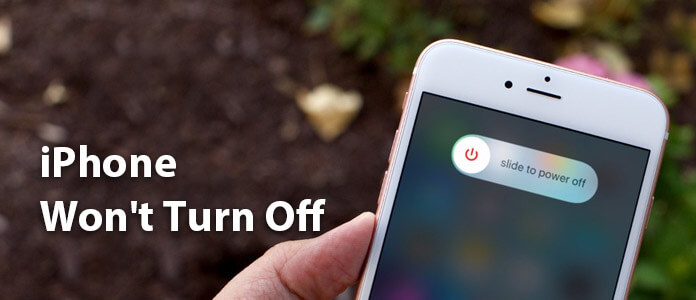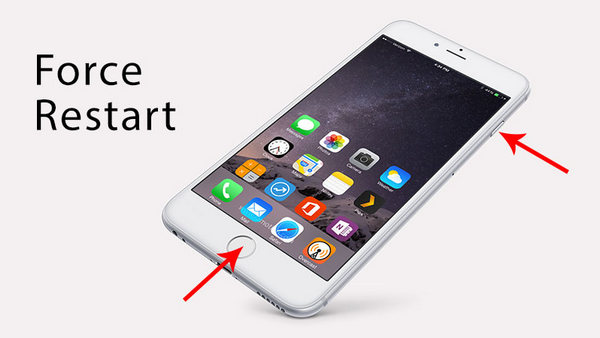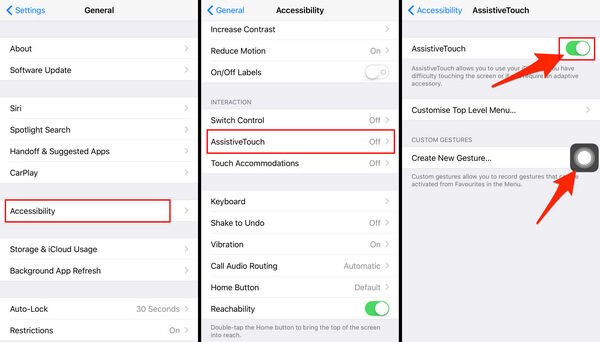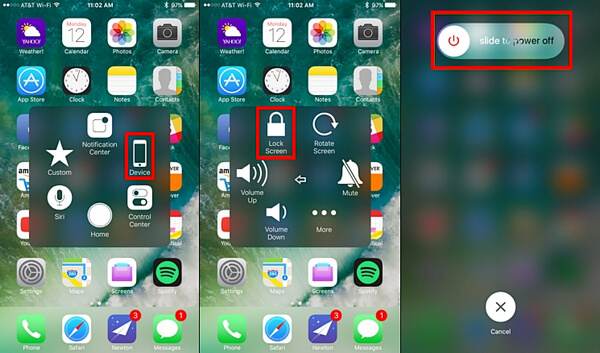- Как выключить Айфон
- Как выключить Айфон 5
- Стандартный способ
- Если экран завис
- Отключение через Assistive Touch
- Как выключить Айфон 6
- Стандартное отключение
- Меню «Настройки»
- Отключение с помощью кнопок
- Как выключить Айфон 7
- Стандартный способ
- С помощью 2-ух кнопок
- Как выключить Айфон 8
- Стандартный способ
- Через «Настройки»
- Принудительная перезагрузка
- Как выключить Айфон 10
- Через меню «Настройки»
- Отключение кнопками
- Принудительное выключение
- Как выключить Айфон 11
- Через «Настройки»
- Две кнопки
- Как выключить Айфон если экран не работает
- Две кнопки
- Как принудительно выключить Айфон
- Секретный способ
- Как выключить Айфон без кнопки
- Через меню
- Через Assistive Touch
- 5 быстрых решений для исправления iPhone не выключатся
- Почему мой iPhone не выключается?
- Решение 1. Принудительно перезагрузите iPhone, чтобы исправить, iPhone не выключается
- Решение 2. Выключите iPhone с помощью AssistiveTouch
- Решение 3. Восстановите iPhone из резервной копии iTunes, чтобы исправить, iPhone не выключается
- Решение 4. Исправить iPhone не выключается с iOS System Recovery
- Решение 5. Получите помощь от службы Apple
Как выключить Айфон
На устройстве перестал работать сенсор, а кнопки не реагируют на нажатие? Начинает казаться, что отключить телефон – невыполнимая задача? В статье разобраны ключевые способы, как выключить Айфон и о некоторых из них не знают даже заядлые «яблокоманы».
Как выключить Айфон 5
IPhone 5 и 5S считались наиболее стабильными моделями и долгое время были популярны. Они отлично работают, почти не уступают последним телефонам.
Стандартный способ
Чтобы выключить Айфон 5, следует зажать в верхней части устройства клавишу «Power». Через 3-4 секунды на экране появится окно, которое потребует сделать свайп вправо, для отключения. Включать смартфон также, через «Power».
Если экран завис
Чтобы выключить Айфон, если не работает экран, следует одновременно зажать «Домой» и «Power» в течение 5-6 секунд. После этого телефон отключится без дополнительных манипуляций.
Отключение через Assistive Touch
Если клавиши не работают, смартфон выключается через сенсор.
Для этого нужно перейти в «Настройки» – «Главные» – «Универсальный доступ» – активировать «Assistive Touch» – нажать на кнопку в правом нижнем углу – в дополнительном меню выбрать «устройство» – нажать «LockScreen». Появится слайдер, после свайпа, смартфон отключится.
Как выключить Айфон 6
Iphone 6 внешне немного отличается от Айфона 5, расположением кнопки включения и размерами. Она располагается на боковой панели, а не вверху, как было раньше.
Стандартное отключение
Чтобы выключить Айфон 6 обычным способом, следует на несколько секунд зажать клавишу питания. В 6 модели она располагается справа, на боковом корпусе. Откроется окно, в котором следует передвинуть ползунок вправо. Смартфон отключится.
Меню «Настройки»
Выключить IPhone 6 можно через меню настроек. В окне «Основные» будет надпись: «Выключить». Нажав на нее, пользователь увидит слайдер, после активации которого, телефон выключится и уснет.
Отключение с помощью кнопок
Чтобы «усыпить» iPhone при зависании экрана или поломки сенсора, достаточно использовать 2 основные: «Домой» и «Power». Нужно одновременно зажать «Домой» и «Power» на 5-6 секунд. Появится черный экран, начнется перезагрузка.
Как выключить Айфон 7
Выключить Айфон 7 можно не так как 5 и 6 модель. Теперь кнопка «Домой» стала сенсорной, теперь экстренное отключение невозможно. Рассмотрим, как еще перезагрузить или выключить устройство.
Стандартный способ
Несмотря на то, что на Iphone 7 нет клавиши «Домой», его можно отключить с помощью зажатия «Power». Она находится справа на боковой панели. Затем на экране появится слайдер, после его активации экран будет отключен.
С помощью 2-ух кнопок
«Power» все еще располагается справа, на боковой панели. Чтобы отключить устройство с помощью клавиш теперь нужно зажимать убавление звука. Она находится на левой боковой панели. После одновременного нажатия в течение 5-6 секунд, появится черный экран, а затем фирменный логотип. Смартфон будет перезагружен.
Как выключить Айфон 8
Хоть производительность Айфона 8 намного выше предыдущих, экран нередко подвисает, не желая перезагружаться. Считается что iPhone 8 – одна из самых проблемных, однако с выходом обновления большинство неточностей было исправлено.
Рассмотрим разные способы, как выключить и перезагрузить Айфон 8.
Стандартный способ
Клавиша отключения также находится на правой боковой панели. Зажав ее на 5-6 секунд можно быстро обесточить телефон. Всплывет окно со слайдом. После свайпа вправо, смартфон уснет. Выключить Айфон 8 можно с помощью той же клавиши сбоку.
Через «Настройки»
В меню «Настройки» перейти в раздел «Основные». Прокрутить меню в самый низ и найти надпись: «Выключить». Смартфон отключиться через 2-3 секунды.
Принудительная перезагрузка
Если Айфон сильно завис и не хочет отключаться, можно прибегнуть к другому методу.
Поочередно зажимается звук с символом «+», затем с символом «-». После зажимается клавиша «Power». Устройство отключится принудительно. Произойдет сброс настроек, начнется перезагрузка.
Как выключить Айфон 10
В новой версии iPhone больше нет кнопки «Домой». Зажатие питания, начиная с 10 модели, больше не выключает телефон. Теперь такое действие просто вызовет голосового помощника.
Через меню «Настройки»
Для того, чтобы выключить Айфон 10, пользователю нужно зайти в «Настройки», затем перейти в панель «Основные». Спуститься в нижнюю часть меню и нажать надпись: «Выключить».
Отключение кнопками
Чтобы выключить Айфон X, нужно одновременно зажать кнопку выключения с одной из кнопок регулирования громкости. Особого значения будет это «+» или «-» не имеет. Задержать нажатие на 3-4 секунды. Появится ползунок, который необходимо свайпнуть вправо. Устройство сразу уснет.
Принудительное выключение
Данный метод – это экстренное отключение, которым лучше не пользоваться без особой нужды. Его следует применять только когда телефон завис, не реагирует на команды. Опасность заключается в том, что устройство может сбросить все настройки, чтобы включиться и продолжить работу в нормальном режиме.
Для использования этого способа, нужно 1 раз нажать на увеличение громкости на левой боковой панели. Затем 1 раз нажать на снижение громкости. Затем нажать и держать «Power». После чего телефон экстренно выключится.
Как выключить Айфон 11
Если зажать клавишу питания на iPhone 11 активируется голосовой помощник. Рассмотрим актуальные способы отключения.
Через «Настройки»
Чтобы выключить Iphone 11, нужно перейти в меню «Настройки», а затем нажать «Основные». Прокрутив меню до самого конца можно увидеть «Выключить», выделенную голубым цветом. Нажав ее появится окно со слайдом. После свайпа смартфон будет выключен.
Две кнопки
Чтобы отключить новую модель смартфона без использования сенсора, зажать кнопку увеличения или уменьшения звука вместе с клавишей выключения. Появится бегунок, после свайпа вправо экран погаснет.
Как выключить Айфон если экран не работает
Чтобы выключить Айфон, если экран не работает, то любой из способов не подходит, т.к. перед отключением всегда нужно сделать свайп вправо. При сломанном сенсоре это невозможно. Рассмотрим, что делать в такой ситуации.
Две кнопки
На гаджетах до Iphone 7 одновременно зажать клавишу «Домой» и «Power» на 2-3 секунды. Телефон самостоятельно начнет перезагрузку без всяких бегунков. Включается устройство через клавишу «Power». При загрузке понадобится ввести пароль.
На моделях от 7 и выше отсутствует клавиша «Домой». Вместо нее зажать кнопку увеличения или уменьшения громкости вместе с клавишей выключения питания. Айфон начнет перезагрузку.
Как принудительно выключить Айфон
Принудительное отключение может понадобится при сильном зависании, появлении сбоя программ, вирусах и т.д. Такими методами нельзя пользоваться на регулярной основе, т.к. они могут вызывать сбои в системе.
Секретный способ
Существует секретный способ, о котором мало кто знает, но возможно обнаружил его случайно. Чтобы принудительно выключить Айфон, следует 5 раз подряд нажать на кнопку «Power». После этого появится окно со слайдером для выключения, а также с экстренным вызовом. Сделать свайп вправо на бегунке отключения.
Данный метод поможет при зависании, при отсутствии реакции на команды.
Этот способ вызывает панель SOS, о которой важно знать, чтобы воспользоваться ею в непредвиденной ситуации.
На Айфонах 7-11 зажать клавишу громкости и выключения одновременно. Дальнейшие шаги будут такими же.
Как выключить Айфон без кнопки
Клавиши могут подвести в самый нужный момент. Они могут зависать, западать или просто прекращают реагировать на нажатие. В такой ситуации можно выключить Айфон без кнопки, но с рабочим сеснором.
Через меню
Чтобы обесточить любую модель без использования кнопок,следует перейти в «Настройки». Выбрать «Основные». Прокрутить меню до самого конца и нажать «Выключить». Появится бегунок, после свайпа, айфон будет отключен.
Через Assistive Touch
Данная функция была создана для людей с ограниченными возможностями. Она также помогает при зависании смартфона или при нерабочих клавишах.
- Перейти в «Настройки».
- Нажать «Главные».
- Найти «Универсальный доступ».
- Активировать «Assistive Touch»
- Появится квадратная иконка в правом нижнем углу, нажать на нее.
- Выбрать в новом меню «Устройство».
- Нажать «Lock Screen».
- Сделать свайп вправо на слайдере блокировки экрана.
- Смартфон выключен.
Отключить Айфон можно даже в случае зависании или залипания кнопок. Главное подобрать способ оптимальный для имеющейся модели. Все время перезагрузки занимает от нескольких секунд до минуты.
Источник
5 быстрых решений для исправления iPhone не выключатся
Заключение : Ваш iPhone не выключится? Прочтите эту статью и получите 5 быстрых решений, чтобы исправить, что iPhone не отключится.
«Мой замороженный iPhone не выключится, я много раз пытался нажать кнопку питания, но это не сработало. Что мне делать?»
Выключение iPhone — это, вероятно, наименее возможная вещь, которая вас беспокоит, поскольку она довольно проста: просто нажмите и удерживайте кнопку включения / выключения в течение нескольких секунд, и вы увидите полосу прокрутки, которая отключает iPhone. Несмотря на это, мы все же получили некоторые отзывы от различных пользователей, которые жалуются, что их iPhone не выключится, как тот, который мы показали выше. Почему это происходит, и как исправить iPhone не будет быстро отключаться? В этом посте мы собрали 6 быстрых решений, которые помогут вам решить проблему «iPhone не выключается», надеюсь, вы получите полезную информацию.
Почему мой iPhone не выключается?
IPhone, который не выключается — это редкая ситуация, но это может случиться с вами. Это может быть вызвано разными причинами. Наиболее вероятные виновники iPhone не выключаются:
1. айфон заморожен и не выключится из-за проблем с программным обеспечением.
2. Кнопка «Режим сна / Пробуждение» сломана или отключена.
3. Экран iPhone сломан и не реагирует на прикосновения.
Если вы имеете дело с iPhone, который застрял и не выключается, попробуйте исправить это как можно скорее, так как это может повредить вашу систему iOS, а также батарею iPhone. Теперь давайте продолжим и узнаем, что быстрые способы исправить iPhone не выключатся.
Решение 1. Принудительно перезагрузите iPhone, чтобы исправить, iPhone не выключается
Для зависшего iPhone, который не выключается, самый простой метод, который вы можете попробовать, — это полный сброс. При принудительном перезапуске iPhone его цикл питания будет прерван, и вы сможете выключить его позже. Вы можете выполнить следующие действия, чтобы принудительно перезагрузить iPhone 12/11 / XS / XR / X / 8/7/6/5/4.
Принудительно перезагрузите iPhone, чтобы исправить, iPhone не выключается
Принудительная перезагрузка iPhone 6 Plus и старшего поколения:
Удерживайте кнопку «Питание» («Режим сна / Пробуждение») и кнопку «Домой» на iPhone не менее 10 секунд. Это сделает экран черным, и ваш iPhone перезагрузится. Отпустите кнопки, так как логотип Apple появится на экране.
Принудительная перезагрузка iPhone 7 / 7 Plus:
Удерживайте кнопки питания (Wake / Sleep), а также кнопки уменьшения громкости в течение примерно 10 секунд, подождите, пока ваш iPhone не станет черным, а затем отобразит логотип Apple, а затем отпустите кнопки.
О силе перезапуск других моделей iPhoneВы можете сослаться на этот пост.
После перезагрузки iPhone вы можете выключить iPhone как обычно. Если это не работает, продолжайте читать.
Решение 2. Выключите iPhone с помощью AssistiveTouch
Может быть, это одна из физических кнопок (кнопка «Режим сна / Пробуждение» или «Домой») на вашем iPhone, которая ломается? В этом случае вам может помочь очень простой трюк. AssistiveTouch — это специальная функция на iPhone, которая предназначена для управления iPhone с помощью программного обеспечения и избавления от любых физических кнопок, включая отключение iPhone. Выполните следующие действия, чтобы включить AssistiveTouch и исправить, что iPhone не выключится.
Шаг 1 Перейдите в «Настройки»> «Общие»> «Специальные возможности»> «AssistiveTouch», затем включите функцию AssistiveTouch. После этого на экране вы увидите поле AssistiveTouch, которое представляет собой новую программную кнопку «Домой».
Включить AssistiveTouch на iPhone
Шаг 2 Нажмите на поле «Вспомогательное прикосновение» на экране, выберите параметр «Устройство», нажмите и удерживайте «Блокировка экрана», пока не появится слайдер выключения питания, затем вы можете сдвинуть дисплей, чтобы выключить устройство.
Выключите iPhone через AssistiveTouch
Решение 3. Восстановите iPhone из резервной копии iTunes, чтобы исправить, iPhone не выключается
Оба метода не работают? Проблема, которая вызывает отключение iPhone, может быть связана с программным обеспечением на вашем телефоне. Это довольно сложная причина, так как трудно определить, где именно она идет не так, будь то система iOS или приложение, которое вы установили. Поэтому лучшим решением является восстановление iPhone из резервной копии iTunes, что дает вашему устройству новый старт.
Шаг 1 Откройте последнюю версию iTunes на вашем компьютере или Mac. Подключите iPhone к iTunes через USB-кабель, iTunes автоматически обнаружит ваш iPhone.
Шаг 2 Выберите значок iPhone в строке меню, а затем перейдите на страницу «Сводка», в разделе «Резервное копирование» нажмите «Создать резервную копию сейчас», это позволит синхронизировать iPhone с компьютером и создать резервную копию ваших данных.
Резервное копирование iPhone в iTunes
Шаг 3 После этого нажмите кнопку «Восстановить резервную копию», и вы попадете в список резервных копий для выбора. Подождите, пока восстановление не будет выполнено, проблема «iPhone не выключится» будет решена.
Восстановление iPhone из резервной копии iTunes, чтобы исправить iPhone не выключается
Решение 4. Исправить iPhone не выключается с iOS System Recovery
Помимо метода восстановления, вы также можете попробовать сторонние Восстановление системы iOS инструмент для исправления iPhone не выключит проблему. iOS System Recovery — это продвинутая программа, которая позволяет вам решать все проблемы с iPhone, в том числе iPhone не выключается, iPhone застрял в Режим DFU/ Режим восстановления и т. Д. Он очень прост и безопасен в использовании. Никаких профессиональных знаний не требуется, вы можете восстановить нормальное состояние iPhone с помощью нескольких простых щелчков мыши.
Восстановление системы iOS совместимо со всеми устройствами iOS, такими как iPhone 12/11 / XS / XR / X / 8/8 Plus / 7/7 Plus / SE / 6S Plus / 5s / 5/4, iPad, iPod и т. д. может работать как на компьютере с Windows, так и на Mac.
Теперь бесплатно загрузите эту программу и следуйте инструкциям ниже, чтобы узнать, как исправить iPhone не выключается.
Шаг 1 Запустить восстановление системы iOS
Запустите инструмент восстановления iPhone на вашем компьютере и подключите iPhone к нему с помощью USB-кабеля. выбирать Восстановление системы iOS затем откроется окно «Восстановление системы iPhone».
Исправить iPhone не выключается — Шаг 1
Шаг 2 Начать исправлять iPhone не выключается
Восстановление системы iOS автоматически обнаруживает проблему «iPhone завис, не выключается». Нажмите кнопку «Пуск», чтобы начать исправление. IPhone не выключается.
iPhone завис и не выключается — Шаг 2
Шаг 3 Ремонт iPhone не выключается
Здесь вы можете выбрать «Бесплатное быстрое исправление», чтобы бесплатно исправить общие проблемы вашего устройства, такие как сбой, зависание или другие проблемы, за минуту.
Здесь вы можете выбрать эту функцию, чтобы iPhone не выключался.
Если не работает, просто нажмите «Исправить».
Шаг 4 Здесь вы должны выбрать режим восстановления из «Стандартный режим» или «Расширенный режим» в соответствии с вашими потребностями. Чтобы iPhone не выключился, просто выберите «Стандартный режим».
Затем нажмите «Подтвердить», чтобы продолжить.
Шаг 5 На этом этапе вам необходимо подтвердить информацию о прошивке и загрузить соответствующий пакет прошивки для вашего iPhone.
Наконец, нажмите кнопку «Восстановить», чтобы перетащить iPhone в нормальное состояние и нормально выключить.
Вы можете посмотреть этот видеоурок, чтобы узнать, как починить свой iPhone.

Решение 5. Получите помощь от службы Apple
Ни одно из этих решений не может решить ваши проблемы, и ваш iPhone все равно не выключится? Проблема может быть больше и сложнее, чем вы думаете. Вместо того, чтобы искать другие решения дома, мы предлагаем вам взять ваш телефон в авторизованный сервисный центр iPhone или в Apple Store. Это решит вашу проблему без особых проблем.
Однако вы должны знать, что после отправки вашего iPhone другим пользователям вы не сможете гарантировать безопасность данных, поскольку они могут стереть все настройки вашего iPhone для дальнейшего исправления. В связи с этим мы предлагаем вам сделать резервную копию iPhone на вашем компьютере или в iTunes, чтобы вы не потеряли важные данные.
В этой статье мы в основном представляем вам все возможные методы, которые вы можете использовать, чтобы исправить то, что iPhone не выключается. Еще есть вопросы? Не стесняйтесь оставлять свои комментарии внизу.
Что вы думаете об этом посте.
Рейтинг: 4.8 / 5 (на основе голосов 202)
15 декабря 2020 г. 10:22 / Обновлено Луиза Уайт в Устранение неполадок iPhone
Здесь представлены возможные решения наиболее распространенных проблем с обновлением iOS на iPhone, iPad и iPod touch.
iPhone продолжает зависать? В этой статье объясняется, почему мой iPhone продолжает зависать и как быстро исправить зависание iPhone.
Как перенести заметки с iPhone X / 8/7/6/5/4 на компьютер? Прочтите этот пост и получите 4 простых и быстрых способа переноса заметок с iPhone на компьютер.
Как безопасно сделать резервную копию iPhone X / 8/7/6/5/4? В этой статье представлены три способа резервного копирования iPhone.
Как восстановить удаленные файлы с iPhone? Эта статья знакомит вас с одним из лучших способов вернуть удаленные файлы с iPhone.
Все, что нового о iPhone X и iPhone 8, нужно ли вам обновлять свой iPhone, что нужно сделать перед переходом на новый iPhone и т. Д., Находится здесь.
Источник